機能的なアプローチを使用して Apple ID アカウントを削除する
 更新者 リサ・オウ / 17年2024月16日30:XNUMX
更新者 リサ・オウ / 17年2024月16日30:XNUMXApple ID アカウント削除に関する議論について詳しく知りたいですか?もしそうなら、この記事はあなたがたどり着いた正しい場所です。私たちは、さまざまな理由で Apple ID を消去する必要があることを理解しています。したがって、削除に必要な正しい情報をユーザーに提供するために必要な情報を収集しました。一方、ユーザーはさまざまな理由でアカウントを削除します。たとえば、別のシステムに切り替える予定がある場合、Apple サービスは使用されなくなり、iCloud アカウントは無目的になります。または、アカウントのプライバシーに関するものです。
いずれにせよ、以下の部分はそれについてのあなたの懸念と懸念を解消します。結局のところ、Apple ID アカウントの削除の準備に役立つ詳細もいくつか収集しました。その後、提供されたガイドラインに従ってプロセスを実行できます。高い成功率を実現するために、最も効果的で手間のかからないものが含まれるようにしました。ステップバイステップのガイドも簡略化されており、スムーズかつ迅速な削除手順を楽しむことができます。
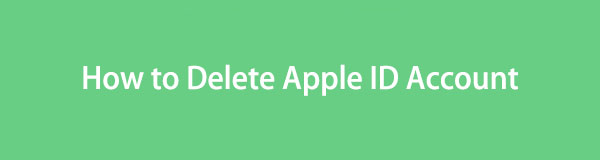
FoneLabは、iPhone画面のロック解除、Apple IDまたはそのパスワードの削除、画面時間または制限パスコードの削除を秒単位で支援します。
- iPhone画面のロック解除に役立ちます。
- Apple IDまたはそのパスワードを削除します。
- スクリーンタイムまたは制限パスコードを秒単位で削除します。

ガイド一覧
パート 1. Apple ID アカウントを削除する準備をする
あらゆる決断を下す際には、特にその行動がアカウント削除のように大きな影響を与える場合には、その結果を常に考慮する必要があります。したがって、後で不幸な状況に備えて回避するために実行するか覚えておく必要があるいくつかのヒントを以下に示します。
- データのバックアップ: アカウント データのバックアップは、アカウントを削除する前の最も重要な準備の 1 つです。まだ iCloud にデータが保存されている場合は、別のストレージ デバイスまたはサービスにデータをバックアップすることを強くお勧めします。
- サブスクリプションの処理: 一方、Apple ID にリンクされているアクティブなサブスクリプションもすべてキャンセルする必要があります。こうすることで、サービス料金は請求されなくなります。
- 購入内容の転送またはダウンロード: Apple ID アカウントは、App Store や iTunes などからコンテンツを購入するためによく使用されます。したがって、購入内容を他のアカウントまたはデバイスに保存または転送することは、お金を無駄にしないことをお勧めします。
- ファミリー共有を離れる: 特にあなたが主催者の場合は、ファミリー共有グループからアカウントを削除することもお勧めします。代わりに別の大人を任命してください。
前述したように、上記の手順は準備の一部にすぎません。 Apple ID アカウントを削除した後に何も失われないように、他の側面を確認することをお勧めします。
FoneLabは、iPhone画面のロック解除、Apple IDまたはそのパスワードの削除、画面時間または制限パスコードの削除を秒単位で支援します。
- iPhone画面のロック解除に役立ちます。
- Apple IDまたはそのパスワードを削除します。
- スクリーンタイムまたは制限パスコードを秒単位で削除します。
パート 2. Apple アカウントプライバシー Web サイト経由で Apple ID アカウントを削除する方法
Apple ID アカウントを削除する公式の方法は、Apple アカウントのプライバシー Web サイトで行われます。これは、Apple アカウント ユーザーが自分のアカウント設定、サービス、個人データなどを管理するために指定されています。したがって、アカウントを削除するオプションもここで見つけることができ、コンピューター、iPhone、iPad、またはその他のデバイスの Web ブラウザーで簡単にアクセスできます。さらに、この方法の手順は基本的で効率的です。
Apple アカウント プライバシー Web サイトから Apple ID アカウントを削除する方法を理解するには、以下の簡単なプロセスに従ってください。
ステップ 1頭に Apple アカウントのプライバシー ウェブサイト、privacy.apple.com を参照してください。 メールまたは電話番号 ページの中央にあるフィールド。必要な情報を入力すると、確認コードがデバイスに送信されます。したがって、それを入力してアカウントにアクセスします。
ステップ 2次に、 データとプライバシー セクションに到達するまでページをスクロールします。 アカウントを削除する オプション。その下でクリックします アカウントの削除をリクエスト、次のページを再度スクロールします。その後、削除の理由を選択して、 Continue。最後にクリックし続けてください Continue プロセスが正常に完了するまで。
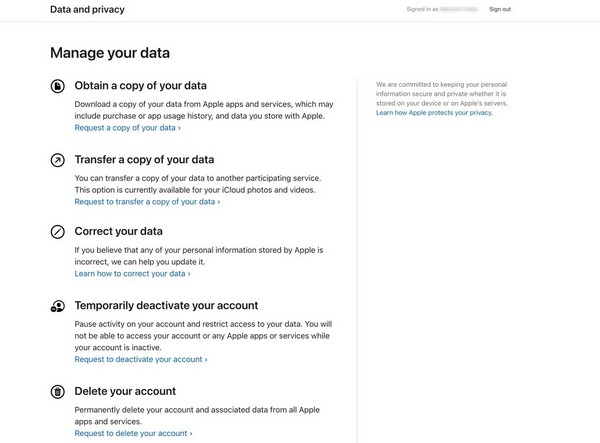
ご覧のとおり、この Web サイトで Apple ID アカウントを削除するにはパスワードが必要です。しかし、それを提供できない場合でも、心配する必要はありません。代わりに、以下の他の戦略を試してください。
パート 3. 設定で App Store から Apple ID アカウントを削除する方法
一方、App Store から Apple ID アカウントを削除または削除するだけの場合は、設定アプリからサインアウトするだけで十分です。サインアウトプロセスを実行するだけで、Apple ID アカウントが削除されるか、App Store から削除されます。ただし、前の方法と同様に、これを完了するには Apple ID のパスワードが必要です。
「設定」の App Store から Apple ID アカウントを削除する方法については、以下の適切な手順に従ってください。
ステップ 1現在地に最も近い 設定 iOS デバイスのホーム画面でアプリケーションを起動して、その初期インターフェイスを表示します。次に、一番上の画面で名前またはプロフィールを選択してオプションを表示します。
ステップ 2最下部までスクロールすると、 サインアウト オプションが表示されるので、それをタップし、指定されたフィールドに Apple ID のパスワードを入力して、ストアからアカウントを削除します。
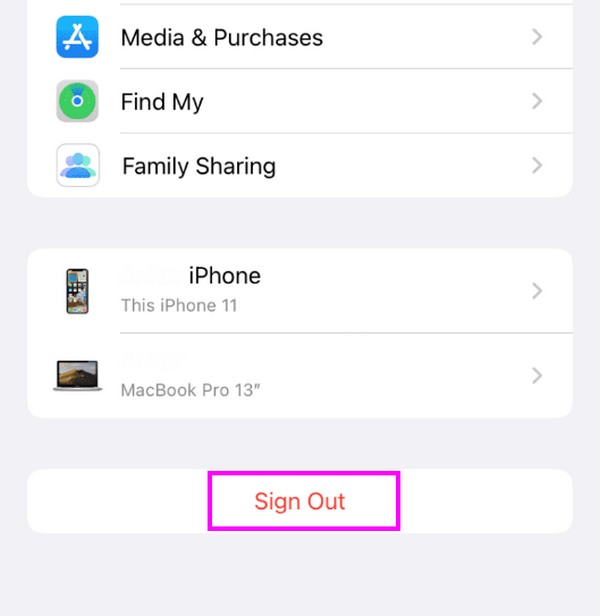
パート 4. パスワードなしで iOS デバイスから Apple ID アカウントを削除する方法
一方、iOS デバイスから Apple ID アカウントを完全に削除するための最も信頼できるテクニックを以下に示します。どちらの手順でも、痕跡を残さずにアカウントが削除されます。したがって、iPhone、iPod Touch、または iPad を売却または譲渡する予定がある場合でも、すべての個人データと情報が削除され、プライバシーの漏洩が回避されるため、安心していただくことができます。
オプション 1. FoneLab iOS Unlocker を使用して Apple ID アカウントを削除する
私たちが推奨する最上位のオプションは、 FoneLab iOS ロック解除ツール。このロック解除プログラムは主に iOS デバイスのロックとパスワードを削除するためのものですが、Apple ID を消去するのにも役立ちます。手間のかからない手順を実行すると、数分以内に iPhone、iPod Touch、または iPad からアカウントが削除されます。また、このプログラムは Apple ID パスワードなしで効率的に削除を管理できるため、Apple ID パスワードを忘れた場合でも問題ありません。
FoneLab iOS Unlockerは、Apple IDアカウントを削除するだけでなく、iOSデバイスのパスコードを消去するなど、他の機能でも知られています。また、 スクリーンタイムの削除、iTunes バックアップ パスワード、および MDM。直感的なインターフェイスのおかげで、これらすべての機能のプロセスは問題なく、すばやくナビゲートできます。したがって、予備知識がなくても問題ありません。このツールは、初心者と熟練ユーザーの両方を対象に設計されています。
FoneLabは、iPhone画面のロック解除、Apple IDまたはそのパスワードの削除、画面時間または制限パスコードの削除を秒単位で支援します。
- iPhone画面のロック解除に役立ちます。
- Apple IDまたはそのパスワードを削除します。
- スクリーンタイムまたは制限パスコードを秒単位で削除します。
以下の安全ガイドラインをモデルとして理解してください。 パスワードなしでApple IDアカウントを削除する方法 iOS デバイスから FoneLab iOS ロック解除ツール:
ステップ 1コンピュータのブラウザにアクセスして、FoneLab iOS Unlocker Webページにアクセスします。見ると、 無料ダウンロード ページ左下のタブをクリックすると、インストーラーがダウンロードされます。ただし、クリックすると、 Mac版へ macOS を使用している場合は、ダウンロード ボタンをクリックする前にまず行ってください。その後、ロック解除ツールのインストールを開始し、デスクトップ上で起動します。
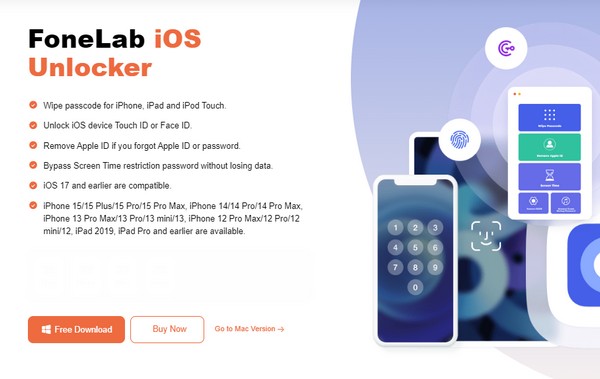
ステップ 2プログラムインターフェイスの主要なインターフェイスには、FoneLab iOS Unlockerの主要な機能が含まれています。これには、パスコードのワイプ、Apple ID の削除、スクリーンタイム、iTunes のバック パスワードの削除などが含まれており、さまざまな目的に使用されます。ただし、この場合は、クリックします Apple IDを削除、次のインターフェイスが表示されたら、デバイスをプログラムに接続します。
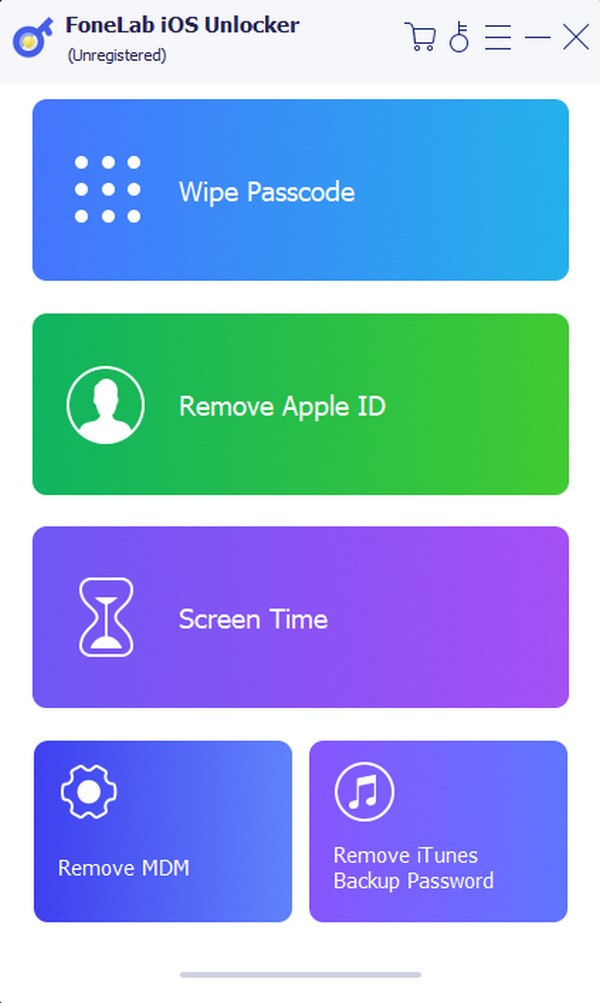
ステップ 3接続すると、iOS デバイスの画面に [信頼] ボタンが表示されます。したがって、それをタップしてプログラムに iPhone、iPod Touch、または iPad を認識させます。画面のパスコードも入力し、クリックする必要があります。 開始 次の画面で。さらに、次の手順の複雑さを避けるために、先に進む前にデバイスの「探す」機能を無効にしてください。

ステップ 4その後、インターフェイス上の画面上のガイドラインを操作します。まず、あなたのところにアクセスしてください 設定 アプリとヒット 初期画面で。次に、選択します 転送またはリセット【iOSデバイス】 をタップして リセット 次のインターフェースのタブをクリックします。次に、 すべての設定をリセットします オプション。後で、Apple ID アカウントがデバイスから正常に削除されます。
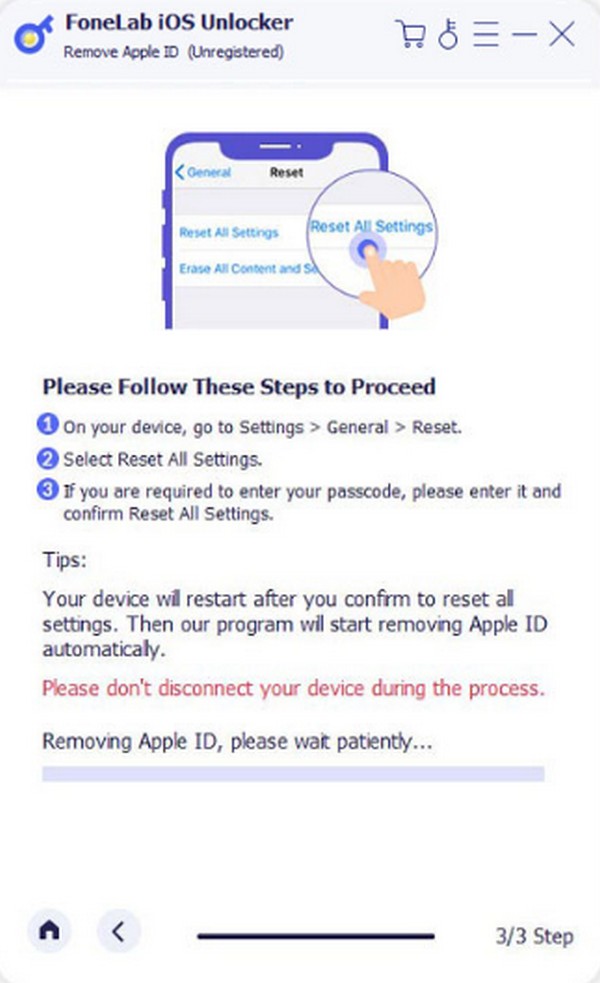
FoneLabは、iPhone画面のロック解除、Apple IDまたはそのパスワードの削除、画面時間または制限パスコードの削除を秒単位で支援します。
- iPhone画面のロック解除に役立ちます。
- Apple IDまたはそのパスワードを削除します。
- スクリーンタイムまたは制限パスコードを秒単位で削除します。
オプション 2. iTunes または Finder を通じて Apple ID アカウントを削除する
iTunes と Finder も、Apple ID アカウントを削除するのに効果的なプログラムです。これらは、iOS デバイスを管理するための Apple の公式サービスの 1 つです。これらのプログラムを使用してデバイスを復元すると、Apple ID アカウントを含むすべてが消去されます。前の方法と同様に、Apple ID のパスワードも要求しません。したがって、問題は発生しません。必要なのは暗号化パスワードのみであるため、入力を求められたら準備をしてください。
iTunes または Finder プログラムを通じて iOS デバイスからパスワードなしで Apple ID アカウントを削除する方法を決定するための簡略化された手順に注意してください。
ステップ 1開始する ファインダー または最新バージョンの iTunes コンピュータ上で iOS デバイスをライトニング ケーブル経由でコンピュータ プログラムに接続します。デバイスのシンボルまたは名前がインターフェイス上に表示されます。したがって、それをクリックしてオプションとコンテンツを表示します。
ステップ 2次に、 まとめ iTunes のタブをクリックするか、Finder を使用している場合は、 オプション。このようにして、デバイスの iOS 情報と設定が画面に表示されます。次に、 復元[iOSデバイス] 右上領域のタブをクリックしてデバイスを復元し、Apple ID アカウントを含むすべてを消去します。また、プロンプトが表示されたら、暗号化パスワードを使用します。
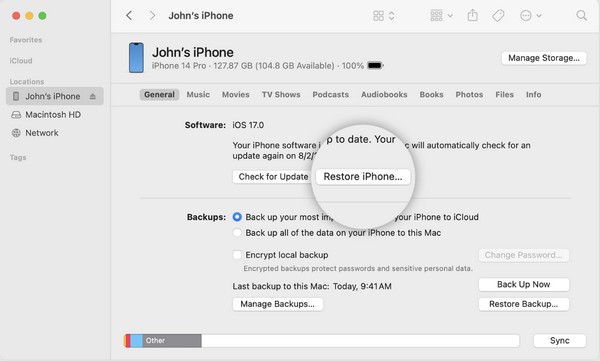
注: コンピューターで Windows オペレーティング システムまたは古い macOS が実行されている場合は iTunes を使用しますが、新しい macOS バージョンが実行されている場合は Finder を使用できます。
パート 5. Apple ID アカウントの削除に関する FAQ
Apple ID を消去して、新しい ID を作成できますか?
はい、できます。 Apple は、iOS デバイス上の Apple ID の削除を許可しています。その後、新しいものを作成できますが、それには結果が伴います。以前の Apple ID アカウントで使用していた電子メール アカウントは使用できなくなります。したがって、決定を後から取り消すことはできないため、決定を進める前に必ず確信を持ってください。また、削除する予定の Apple ID アカウントのコンテンツとデータを転送またはダウンロードすることを忘れないでください。その他の注意事項はパート 1 に記載されているので、後で後悔しないように確認してください。
Apple ID の削除にはどのくらい時間がかかりますか?
公式の方法を使用した場合、Apple ID アカウントの削除リクエストの確認には 7 日かかります。これにより、Apple はあなたの身元を確認し、実際の所有者がアカウント削除を要求したことを確認できます。その間、Apple ID アカウントは検証中もアクティブなままになります。したがって、削除されるまでの間も引き続き使用できます。
Apple ID アカウントを削除するには複数の方法があります。アカウントを完全に削除するつもりだったかもしれませんし、App Store または iOS デバイスからのみ削除したいと考えていたかもしれません。いずれにせよ、上記の手順は役に立つので、Apple ID アカウントの削除に関する目的を達成するための各方法の目的を必ず理解してください。
FoneLabは、iPhone画面のロック解除、Apple IDまたはそのパスワードの削除、画面時間または制限パスコードの削除を秒単位で支援します。
- iPhone画面のロック解除に役立ちます。
- Apple IDまたはそのパスワードを削除します。
- スクリーンタイムまたは制限パスコードを秒単位で削除します。
